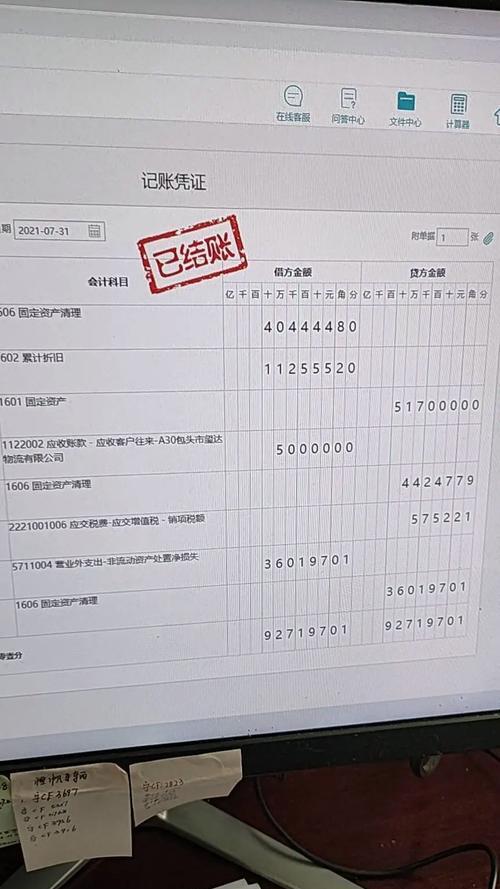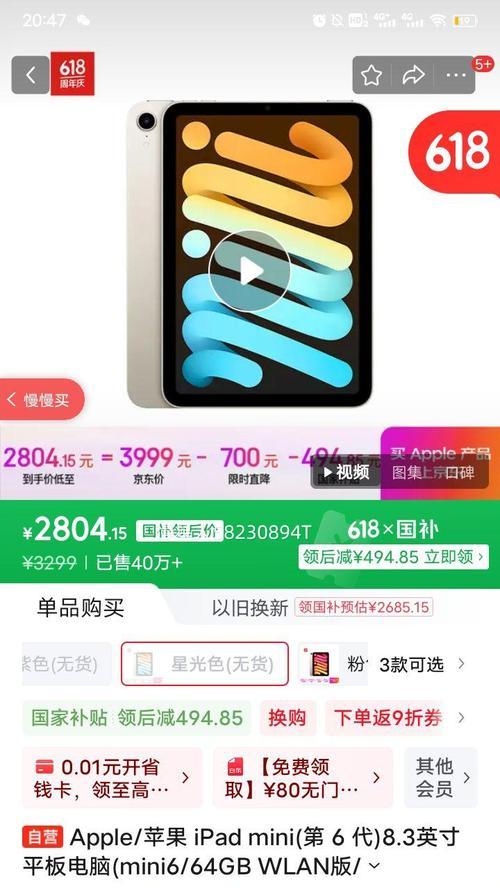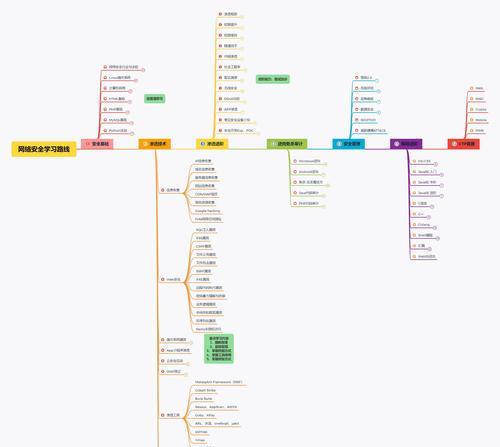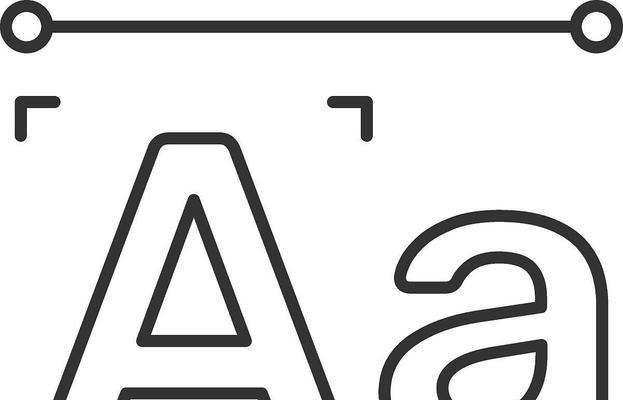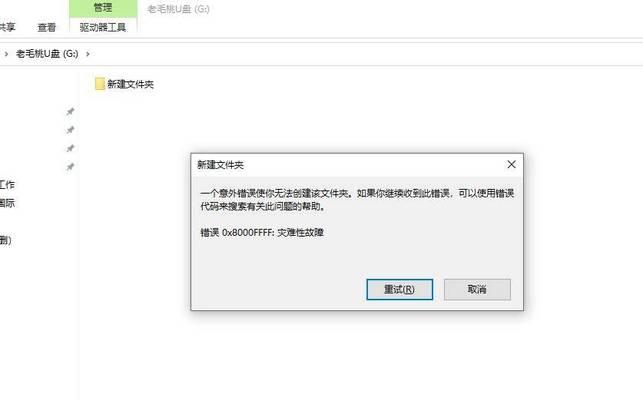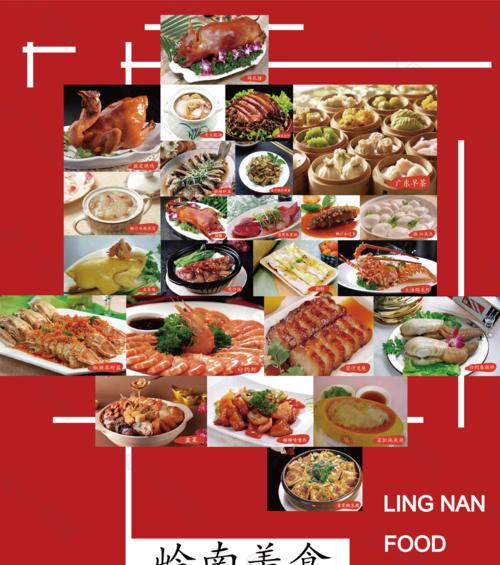360浏览器是一款广受用户欢迎的浏览器,但随着时间的推移,浏览器缓存会不断积累,导致浏览器运行变慢。为了保持浏览器的良好性能,定期清理浏览器缓存是必要的。本文将介绍如何在360浏览器中清除缓存数据,以提升浏览体验。
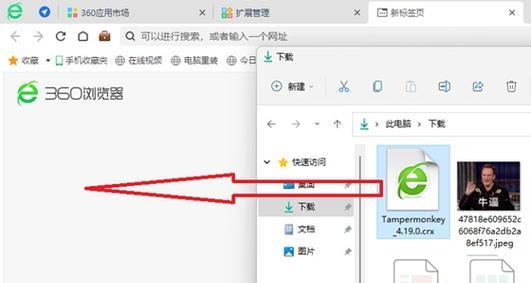
一、什么是浏览器缓存
二、为什么需要清除浏览器缓存
三、步骤一:打开360浏览器设置界面
四、步骤二:选择“清除缓存”选项
五、步骤三:选择需要清除的缓存类型
六、步骤四:确认并清除缓存
七、步骤五:等待清除完成
八、如何设置自动清除缓存
九、手动清除缓存的好处
十、清除缓存后的注意事项
十一、使用快捷键清除缓存更加便捷
十二、清除浏览器缓存的频率建议
十三、清除缓存前备份重要数据
十四、如何优化360浏览器的缓存设置
十五、
一、什么是浏览器缓存
浏览器缓存是指浏览器为了提高页面加载速度而临时保存的网页文件、图片、脚本等数据。当用户再次访问同一网页时,浏览器会直接从缓存中读取数据,而不是重新下载。
二、为什么需要清除浏览器缓存
随着用户在浏览器上的操作越来越多,浏览器缓存中保存的数据也会越来越多。这些数据占据了硬盘空间,并可能导致浏览器运行变慢,甚至出现页面加载问题。定期清除浏览器缓存可以有效提升浏览器性能。
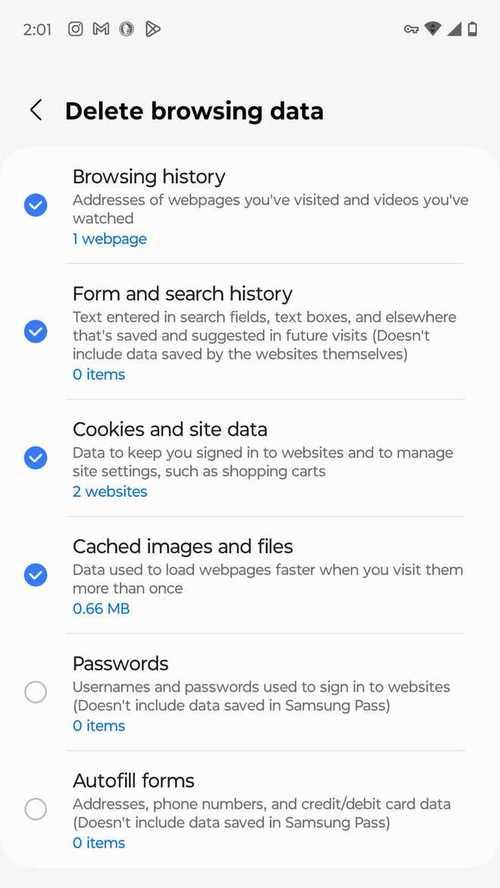
三、步骤一:打开360浏览器设置界面
打开360浏览器,点击右上角的“更多”按钮,在下拉菜单中选择“设置”。
四、步骤二:选择“清除缓存”选项
在360浏览器的设置界面中,点击左侧菜单栏的“隐私和安全”选项,在右侧的内容中找到“清除浏览器数据”选项。
五、步骤三:选择需要清除的缓存类型
在“清除浏览器数据”选项中,可以看到多个选项,包括缓存、Cookie、历史记录等。选择需要清除的缓存类型,一般建议选择全部清除。
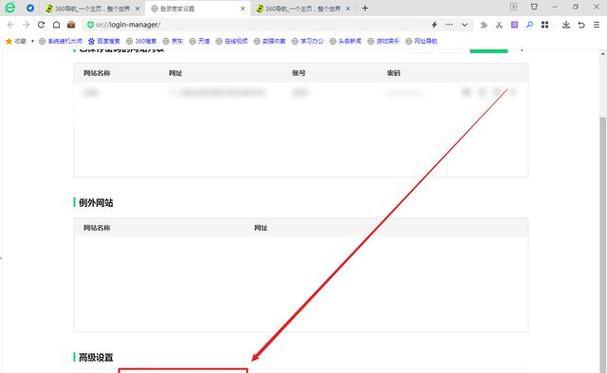
六、步骤四:确认并清除缓存
点击“清除浏览器数据”选项下方的“清除”按钮,系统将会询问是否确认清除缓存数据。点击“确定”按钮后,系统将开始清除缓存。
七、步骤五:等待清除完成
根据缓存数据的大小和计算机性能,清除过程可能需要一些时间。请耐心等待,直到清除完成。
八、如何设置自动清除缓存
为了省去手动清理的麻烦,360浏览器提供了自动清除缓存的设置。在360浏览器的设置界面中,找到“隐私和安全”选项,在右侧的内容中找到“清除浏览器数据”选项,并点击“高级设置”。
九、手动清除缓存的好处
虽然自动清除缓存可以省去手动操作的麻烦,但有时手动清除也是有好处的。手动清除缓存可以更灵活地选择清除的内容,避免误删重要数据。
十、清除缓存后的注意事项
清除浏览器缓存后,可能会导致某些网页的登录状态失效,需要重新登录。此外,清除缓存后也可能会清除掉一些保存在浏览器中的个人设置,需要重新设置。
十一、使用快捷键清除缓存更加便捷
为了进一步方便用户清除缓存,360浏览器还提供了清除缓存的快捷键。用户只需按下“Ctrl+Shift+Delete”组合键,就可以快速进入清除浏览器数据的界面。
十二、清除浏览器缓存的频率建议
根据个人使用习惯和硬件性能,清除浏览器缓存的频率可能不同。一般建议每隔一段时间清理一次,以保持浏览器的良好性能。
十三、清除缓存前备份重要数据
在清除浏览器缓存之前,为了避免误删重要数据,建议用户先备份个人重要数据,如书签、扩展程序等。
十四、如何优化360浏览器的缓存设置
除了定期清理浏览器缓存外,用户还可以优化360浏览器的缓存设置,以提升浏览器性能。在360浏览器的设置界面中,找到“隐私和安全”选项,在右侧的内容中找到“清除浏览器数据”选项,并点击“高级设置”。
十五、
通过清除360浏览器缓存数据,可以有效提升浏览器性能,加快网页加载速度。无论是手动清除还是自动清除,定期清理浏览器缓存都是保持浏览器良好运行的重要步骤。